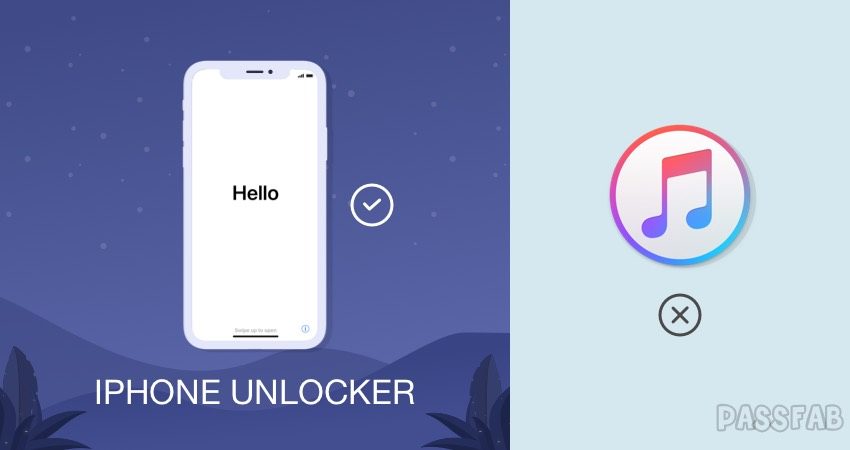
"Hur fabriksåterställer man iPhone 6 utan iTunes? Mitt barn ändrade lösenordet för sin iPhone och han är nu utelåst från den. Dessutom kommer han inte ens ihåg det nya lösenordet och iPhone var inte redan synkroniserad med iTunes och därför. All hjälp är mycket uppskattad!!!
Hej där, tack för att du kontaktade oss. Du behöver inte oroa dig alls eftersom vi verkligen hjälper dig med det bästa. Det är helt normalt att skapa ett nytt lösenord och sedan hamna i en situation där du inte längre kan komma ihåg det nya. Vi förstår din oro och vill därför gärna dela med oss av några beprövade lösningar som du kan se upp till fabriksåterställning låst iPhone utan iTunes och iPhone 11/11 Pro/11 Pro Max har stöds.
- Metod 1. Fabriksåterställ iPhone utan iTunes med PassFab iPhone Unlocker
- Metod 2. iPhone Fabriksåterställning utan iTunes med iCloud
- Metod 3. Fabriksåterställning Låst iPhone utan iTunes med Siri
Metod 1. Fabriksåterställ iPhone utan iTunes med PassFab iPhone Unlocker
Utan att vänta längre, låt oss genast komma igång med lösningarna för att återställa låst iPhone till fabriksåterställning utan iTunes. Först vill vi introducera ett mycket effektivt verktyg, PassFab iPhone Unlocker , för att hjälpa dig fabriksåterställa låst iPhone utan iTunes i några få steg. Dessutom hjälper det här verktyget dig också att låsa upp Apple ID-låset om du inte längre kommer ihåg det Apple ID som tidigare konfigurerats med enheten. Så här använder du det här verktyget för att fabriksåterställa iPhone utan iTunes.
Steg 1: Ladda ner och installera verktyget. Starta den nu och på huvudskärmens gränssnitt måste du välja "Lås upp lösenord för låsskärm" av de två alternativen som finns på din skärm.

Steg 2: Skapa nu en fast anslutning med en autentisk kabel mellan din iPhone och PC. Så snart programvaran automatiskt upptäcker din iPhone kan du börja med att ta bort iPhone-lösenordet och fabriksåterställa iPhone genom att trycka på "Start"-knappen.

Steg 3: På nästa kommande skärm kommer programvaran att upptäcka den mest kompatibla iOS-firmwaren automatiskt för din enhet. Du behöver bara trycka på knappen "Ladda ner" här.

Steg 4: När nedladdningen är klar, tryck på "Start Unlock"-knappen och programvaran kommer sedan att börja låsa upp din iPhone och fabriksåterställa den efteråt.


Metod 2. iPhone Fabriksåterställning utan iTunes med iCloud
För nästa lösning för att återställa låst iPhone utan iTunes gratis, kommer vi att använda tjänsten Hitta min iPhone från iCloud. Därför, om Hitta min iPhone-tjänsten inte var aktiverad över den låsta iPhone, kommer du inte att kunna återställa iPhone till fabriksinställningar utan iTunes med iCloud. Men om det redan var aktiverat, här är vad du behöver göra.
Steg 1: Ta tag i din dator eller någon annan smartphone-enhet. Se till att de har en aktiv internetanslutning. Starta nu webbläsaren och besök den officiella iCloud-webbsidan för att logga in på samma iCloud-konto som konfigurerades med din iPhone. Nu måste du klicka på "Hitta min iPhone" från startfältet.
Steg 2: Från nästa skärm ser du alternativet "Alla enheter" tillgängligt längst upp på skärmen. Tryck på den och välj sedan den enhet du vill återställa iPhone 6 till fabriksinställningarna utan iTunes.
Steg 3: Du kommer nu att se ett popup-fönster som kommer över din skärm. Ditt nästa drag är att helt enkelt trycka på knappen "Radera iPhone".

Steg 4: Slutligen, bekräfta bara dina handlingar och inom en kort stund kommer tjänsten Hitta min iPhone att radera all data och inställningar på distans över din låsta iPhone.
Metod 3. Fabriksåterställning Låst iPhone utan iTunes med Siri
När det kommer till fabriksåterställning av låst iPhone utan iTunes eller dator kan du använda Siri, det finns en hel del steg som du behöver utföra. Dessutom stöder den senaste iOS-versionen det inte längre, endast iOS 8.0 till iOS 12.1. Låt oss förstå dem.
Steg 1. Tryck och håll ned "Hem"-knappen en stund för att aktivera Siri. Fråga nu Siri, "Hej Siri, vad är klockan?". Vänta sedan på svaret och tryck på klockikonen efteråt.
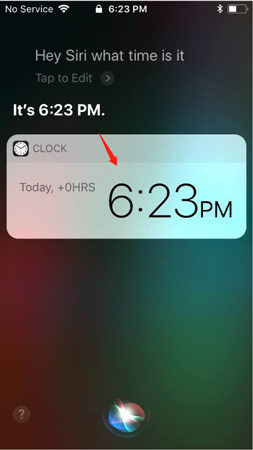
Steg 2. Sedan måste du lägga till en ny klocka över världsklockans gränssnitt.
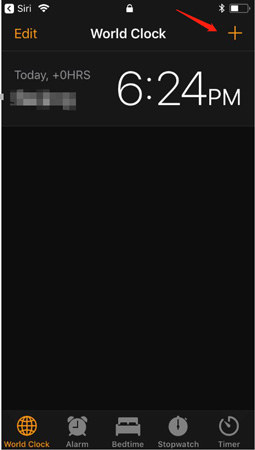
Steg 3. Skriv sedan valfri plats enligt dina önskemål och tryck på den inskrivna texten för att få fungerande alternativ. Välj "Välj alla" här.
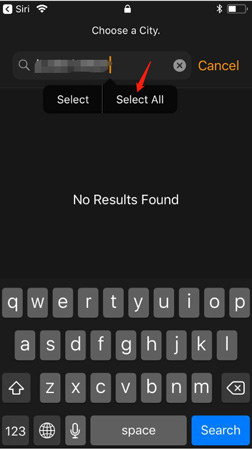
Steg 4. Nu måste du klicka på "Dela" följt av alternativet "Meddelande".
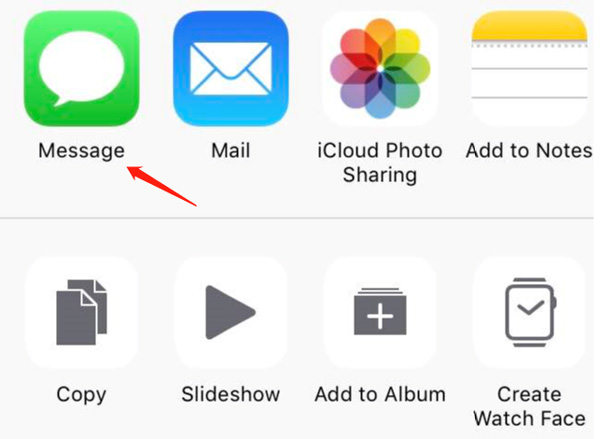
Steg 5. Skärmen Nytt meddelande visas härnäst. Nu, knappa in vad som helst enligt dina önskemål i "Till"-fältet. Tryck sedan på "retur"-tangenten. När den inskrivna texten är markerad, tryck på knappen "Lägg till".
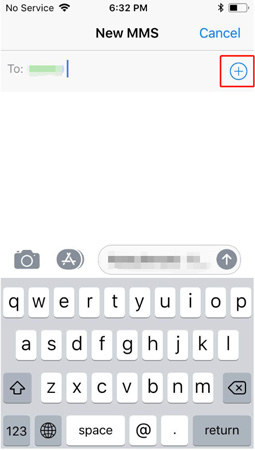
Steg 6. Nu måste du välja alternativet "Skapa ny kontakt" och en ny kontaktskärm kommer upp.
Steg 7. Klicka sedan på alternativet "Lägg till foto" och välj sedan "Välj foto".
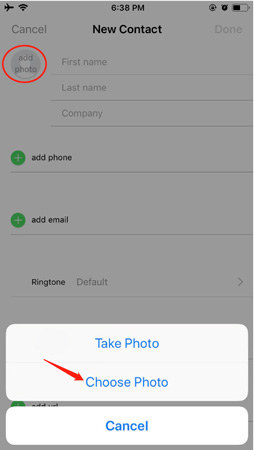
Steg 8. Ditt fotobibliotek kommer upp över din skärm. Bläddra i valfritt album och vänta ett par sekunder.
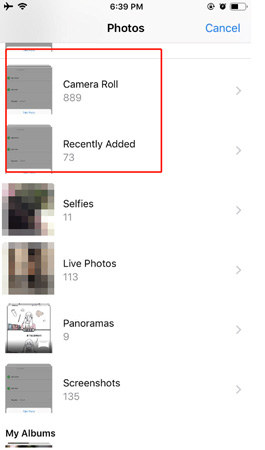
Steg 9. Slutligen, tryck på hemknappen och om allt är gjort ordentligt, kommer hemskärmen upp på din iPhone.

Nu när iPhone har låsts upp kan du helt enkelt gå upp till Inställningar> Allmänt> Återställ> Radera
Allt innehåll och inställningar > Radera iPhone och du är klar. Så här fabriksåterställer du iPhone utan iTunes med Siri.
Slutord
Nåväl, nu är det dags att avsluta artikeln som vi har delat med oss av alla beprövade lösningar på fabriksåterställning låst iPhone utan iTunes . Vi är övertygade om att du framgångsrikt skulle ha utfört stegen och målet att fabriksåterställa iPhone 6 utan iTunes skulle ha uppnåtts.